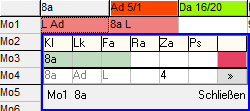Er ermöglicht die direkte Tastutureingabe in einen Klassen- oder Lehrerplan. Unterrichtseinheiten müssen dabei noch nicht vollständig angelegt sein; dies erfolgt im Hintergrund.
Mit dem Planeditor ist auch eine Abänderung der Unterrichtsverteilung einfach möglich, da wesentliche Parameter (z.B. Klasse, Lehrkraft, Fach und Stundenzahl) existierender Unterrichtseinheiten verändert werden können. Auch das Ankoppeln von Unterrichten wird unterstützt. eingeblendet, im Sammelplan auch mit der
Tastenkombination Strg-y .
eingeblendet, im Sammelplan auch mit der
Tastenkombination Strg-y .Er bleibt solange sichtbar, bis er durch die Schaltflächen
 oder
oder  wieder ausgeblendet wird.
wieder ausgeblendet wird.
Der Planeditor wird immer für die gerade aktive Stunde angezeigt. Wird mit den Steuertasten oder durch Anklicken eine andere Stunde ausgewählt, so wandert der Planeditor mit. Befindet sich der Cursor innerhalb des Planeditors, so bewirken die Steuertasten allerdings eine Navigation innerhalb dieses Dialogs.
 Der Planeditor wird immer unterhalb der ausgewählten Planstunde angezeigt. Die Abbildung zeigt den grundsätzlichen
Aufbau der Direkteingabe in der Klasse 8a in der Stunde Di4. In dieser Planstunde ist bereits eine
Lateineinheit verplant.
Der Planeditor wird immer unterhalb der ausgewählten Planstunde angezeigt. Die Abbildung zeigt den grundsätzlichen
Aufbau der Direkteingabe in der Klasse 8a in der Stunde Di4. In dieser Planstunde ist bereits eine
Lateineinheit verplant.- Die erste, grau unterlegte Kopfzeile gibt die Bedeutung der Spalten an: Klasse, Lehrkraft, Fach, Raumbelegung, Sollstundenzahl, Pseudoeinheit. Die letzte Spalte dient als "Bestätigungsspalte", d.h. als Eingabeende und zum Auslösen der Funktionen.
- Die zweite Zeile stellt die eigentliche Eingabezeile für den neuen Planeintrag dar; die grün unterlegten Felder sind Pflichtfelder, die anderen optional. Wurde eine Stunde im Klassenplan ausgewählt, so ist das Klassenkürzel bereits eingetragen, bei einer Lehrerplanstunde das Lehrerkürzel; die anderen Felder sind zunächst frei.
- Die restlichen Zeilen unter dem Trennstrich geben - abgedeckt geschrieben - die Unterrichte an, die zu der ausgewählten Stunde bereits verplant sind. Auch diese können abgeändert werden.
- Im unteren grau unterlegten Bereich wird der gerade aktivierte Plan, die ausgewählte Stunde und die Schaltfläche zum Schließen des Dialogs angezeigt.
Sobald die drei Parameter Klasse, Lehrkraft und Fach gültige Werte besitzen, färbt sich das Bestätigungsfeld von rot auf grün oder grau um. Zudem erscheint das Symbol ">>" für "Weiter". Grün wird verwendet, wenn die neu eingebene Klasse-Lehrkraft-Fach-Kombination noch nicht als Unterricht existiert, grau, wenn der Unterricht schon vorhanden ist.
Die bereits in der ausgewählten Stunde verplanten Unterrichtseinheiten können ebenfalls bearbeitet werden; ein abgeändertes Feld wird gelb hervorgehoben.
Beispiel: In die leere Planstunde Mo1 in der Klasse 8a soll der Unterricht 8a|Ad|m eingetragen werden.
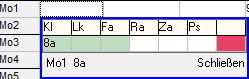 Ausgangssituation: Leere Planstunde der 8a
Ausgangssituation: Leere Planstunde der 8a
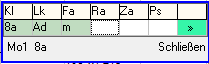 Eingabe einer noch nicht existierenden Unterrichtseinheit
Eingabe einer noch nicht existierenden Unterrichtseinheit
Nach einem Klick auf das grüne Bestätigungsfeld >> erhält man

Die entsprechende Unterrichtseinheit wurde mit einer (Ist in der Stundentafel explizit eine andere Stundenzahl vorgesehen, so wird diese übernommen.) Sollstunde angelegt und in der ausgewählten Stunde verplant. Hätte man in der Spalte Za eine Zahl eingetragen, so würde diese als Sollstundenzahl verwendet. Ggf. erscheint der Unterricht nun in der Liste der offenen Unterrichtseinheiten; die restlichen Stunden könnten von dort mit Drag&Drop verplant werden.
Eingabe einer schon existierenden Unterrichtseinheit
Beispiel: In die leere Planstunde Mo1 in der Klasse 8a soll der schon vorhandene Unterricht 8a|La|geo eingetragen werden.
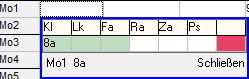 Ausgangssituation
Ausgangssituation
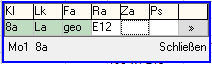 Eingabe einer vorhandenen Unterrichtseinheit mit Raumvorgabe
Eingabe einer vorhandenen Unterrichtseinheit mit Raumvorgabe
Nach einem Klick auf das graue Bestätigungsfeld >> erhält man
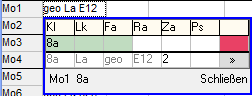
Beispiel 1
 Ausgangssituation
Ausgangssituation
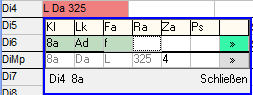 Eingabe einer neuen Unterrichtseinheit, Klick auf das grüne Bestätigungsfeld
>>; es öffnet sich eine zusätzliche Auswahlliste.
Eingabe einer neuen Unterrichtseinheit, Klick auf das grüne Bestätigungsfeld
>>; es öffnet sich eine zusätzliche Auswahlliste.
 Auswahl der Option "Vollständig ankoppeln" in der zusätzlichen Auswahlliste
Auswahl der Option "Vollständig ankoppeln" in der zusätzlichen Auswahlliste
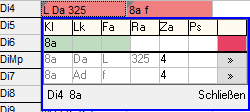 Nach einem Klick auf "Ausführen" wird die neue Einheit angelegt und angekoppelt.
Nach einem Klick auf "Ausführen" wird die neue Einheit angelegt und angekoppelt.
Anmerkung: Im Sammelplan ist hier neben dem 8a-Plan der Plan von Ad angezeigt
(Eintrag 8a f)
Erläuterung:
Ist im Plan bereits ein Eintrag vorhanden, so kann man mit der neuen Einheit auf verschiedene Art und Weise umgehen:
- Der neue Unterricht wird an den vorhandenen für alle Stunden angekoppelt. (Beispiel 1)
- Der neue Untericht wird nur für bestimmte Planstunden angekoppelt. Dies führt zum Aufspalten des vorhandenen Planeintrags in zwei Unterrichte. (siehe Beispiel 2)
- Der vorhandene Planeintrag wird gelöscht und durch den neuen ersetzt.
- Der vorhandenen Planeintrag wird in eine Pseudoeinheit umgewandelt.
Zum Schließen der zusätzlichen Auswahlliste klickt am auf
 oder einfach in die linke Tabelle.
oder einfach in die linke Tabelle.
Beispiel 2
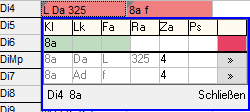 Ausgangssituation
Ausgangssituation
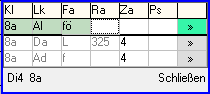 Eingabe einer neuen Unterrichtseinheit, Klick auf das grüne Bestätigungsfeld
>>
Eingabe einer neuen Unterrichtseinheit, Klick auf das grüne Bestätigungsfeld
>>
 Auswahl der Option "Nur für folgende Stunden ankoppeln ...".
Auswahl der Option "Nur für folgende Stunden ankoppeln ...".
Auswahl der Stunden, in denen angekoppelt werden soll.
Nach einem Klick auf "Ausführen" wird die vorhandene Kopplung in zwei Teile gesplittet; Für die "neue" Kopplung werden bei Bedarf automatisch neue Fächer erzeugt, deren Kürzel sich von den bisherigen durch Anhängen einer Ziffer unterscheiden. Die neu eingebene Einheit wird an die nicht abgespaltene Kopplung ("alte" Fächer) angekoppelt.
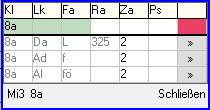 Bisherige Kopplung, zusätzlich mit der neuen Einheit |
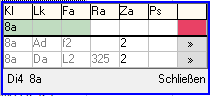 Abgespaltene Kopplung mit "neuen" Fächern. |
Variante:
Der neu eingegebene Unterricht könnte als Pseudoeinheit deklariert werden. Dann wird er nur für die
aktive Stunde ohne weitere Nachfrage ohne Ankoppeln hinzugefügt. Er kann dann leicht mit Drag&Drop verlegt werden.
Beachten Sie aber die Einschränkungen, die durch Pseudoeinheiten entstehen.
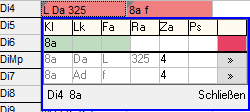 Ausgangssituation
Ausgangssituation
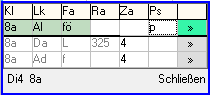 Eingabe einer neuen Unterrichtseinheit, die also Pseudoeinheit deklariert wird; Klick auf das grüne Bestätigungsfeld
>>
Eingabe einer neuen Unterrichtseinheit, die also Pseudoeinheit deklariert wird; Klick auf das grüne Bestätigungsfeld
>>
Ergebnis für die ausgewählte Stunde 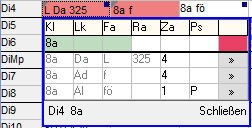
Klickt man auf das graue Bestätigungsfeld >> einer bereits verplanten Einheit, so erhält man eine Auswahl, in der man die Unterrichtseinheit komplett löschen oder auch nur eine Verplanung aus dem Stundenplan entfernen kann.
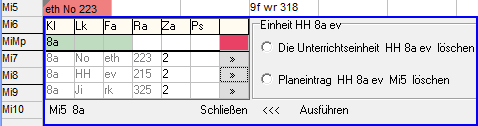
Interessanter als die Löschung ist aber die Bearbeitung wesentlicher Parameter (Klasse, Lehrkraft,
Fach, Sollstundenzahl, Pseudoeigenschaft) der
Unterrichtseinheit bzw. der Raumbelegung der ausgewählten Stunde.
Überschreibt man eine Größe, so wird das Feld gelb unterlegt.
Nach dem Anwählen des Bestätigungfeldes >>
kann man mit dem Auswahlpunkt "Parameter der Einheit ... ändern" die Änderung durchführen. Pro Schritt kann nur eine
Änderung vorgenommen werden.
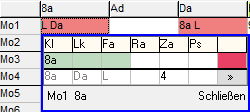 Ausgangssituation
Ausgangssituation
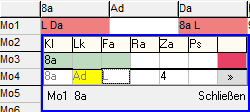 Änderung der Lehrkraft Da zu Ad; Klick auf das Bestätigungsfeld
>>
Änderung der Lehrkraft Da zu Ad; Klick auf das Bestätigungsfeld
>>
 Wahl der Option "Parameter der Einheit ... ändern"
Wahl der Option "Parameter der Einheit ... ändern"
Ergebnis nach dem Ausführen